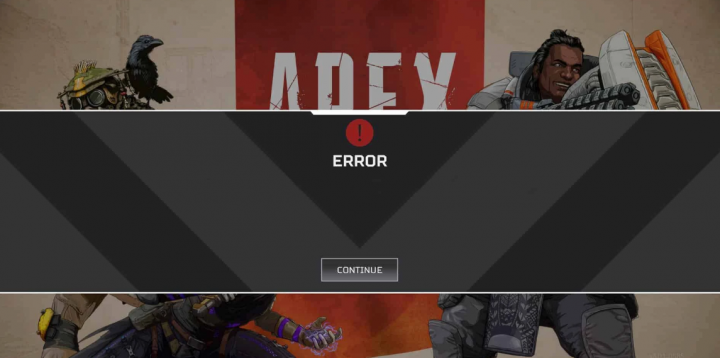Како заштитити УСБ диск лозинком у оперативном систему Виндовс
Заштитите УСБ диск лозинком:
УСБ дискови су јефтини, поуздани, преносиви и брзи. Они су идеалан начин за заштиту, чување, дељење или прављење резервних копија датотека. Међутим, УСБ дискови су врло рањиве јединице за складиштење којима недостаје пуно сигурносних пропуста. На пример, свако може приступити подацима ускладиштеним на вашем УСБ уређају ако их може повезати са рачунаром или преносним рачунаром. Дакле, ако вам флеш диск падне на погрешну руку. Тада без сумње могу лако украсти све ваше податке и можда постанете жртва крађе идентитета. Дакле, да бисмо одржали приватност и сигурност вашег идентитета и УСБ диска, морамо га заштитити лозинком.
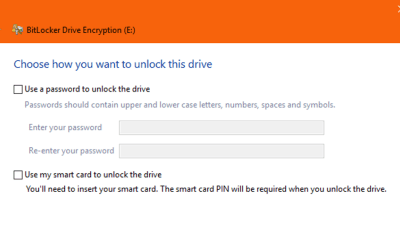
Почнимо са решењима како заштитити УСБ диск лозинком на Виндовс-у.
алтернативе малом цинкарошу
Заштитите погон помоћу Битлоцкера:
Најједноставнији начин заштите управљачког програма је заштита читавог уређаја лозинком. На тај начин је све на диску сигурно. Па чак и ако касније додате нови садржај на погон, и то ће заштитити. На тржишту постоје независни алати за шифровање који служе за посебне потребе. Али за 99% корисника оперативног система Виндовс 10, уграђени алат за шифровање је сасвим адекватан. Позван је алат Виндовс 10 БитЛоцкер , и ради на свим врстама дискова, не само на преносивим УСБ погонима.

Кораци за заштиту вашег погона:
- Уметните УСБ диск у рачунар.
- Дођите до овог рачунара у програму Виндовс Екплорер и кликните десним тастером миша на УСБ погон.
- Изаберите Укључи БитЛоцкер.
- Изаберите „Користите лозинку за откључавање погона“ и двапут унесите лозинку.
- Затим изаберите Даље.
- Изаберите где или како желите да добијете кључ за опоравак у следећем прозору и изаберите Даље.
- Након тога изаберите „Шифруј читав погон“, а затим Даље.
- Изаберите „Компатибилни режим“ на екрану за одабир режима шифровања, а затим притисните Нект.
- Затим изаберите Започни шифровање.
Икона Екплорер за УСБ погон сада ће се променити тако да садржи катанац. Када желите да приступите погону, двапут кликните на њега и од вас ће бити затражено да унесете лозинку. Обавезно користите лозинку које се сјећате или је запишите на сигурно мјесто. Јер без вашег кључа за опоравак, те лозинке или низа суперрачунара. Нећете моћи да дешифрујете погон.

Заштитите погон помоћу програма Верацрипт:
Ако желите да заштитите свој погон, али не верујете Мицрософт-у, можете да га користите Верацрипт . Отворени је извор и слободно доступан. Такође можете да донирате за подршку пројекту ако користите ВераЦрипт. ВераЦрипт заправо има више функција од БитЛоцкера, али је и даље прилично једноставан за употребу за заштиту УСБ диска. Од септембра 2018, ВераЦрипт је у издању верзије 1.23.
Кораци:
- Покрените апликацију ВераЦрипт тако што ћете откуцати Верацрипт у поље за претрагу, одабрати апликацију и притиснути ретурн.
- Кликните на Цреате Волуме, изаберите Енцрипт не-системску партицију / погон и кликните Нект.

несклад цхат јасан бот
- Изаберите стандардни волумен ВераЦрипт и кликните на Нект.
- Затим кликните Селецт Девице (Изаберите уређај) и са листе уређаја који се појављују одаберите свој УСБ погон, затим кликните ОК (У реду), а затим Нект (Даље).
- ВАЖНО: Изаберите Шифруј партицију на месту. Ако изаберете другу опцију и ако на вашем погону постоје подаци, подаци ће бити поништени и изгубљени. Кликните на Нект. Ако штитите празан диск, одаберите Створи шифровани волумен и форматирајте га и кликните Даље.
- Изаберите метод шифровања и алгоритам хеширања који желите да користите. Ово је техничко; не можете изабрати било који од ових и биће у реду ако НСА не дође након ваших података. Кликните на Нект.
- Након избора. Потврдите величину волумена и кликните на Нект.
- Унесите и потврдите лозинку и притисните Нект.
- Одлучите да ли ћете на овој партицији имати велике датотеке или не и одаберите одговарајуће.
- Ово је прилично забавно. Померите миш случајно око прозора док ВераЦрипт насумично расподељује криптографију. Покрети миша очигледно додају насумичност тастерима које програм бира. Померите их док трака не позелени, а затим кликните Формат.

- Потврдите наредбу за форматирање и сачекајте. Овај поступак ће трајати неколико минута до сат времена или више. Зависи од величине погона, података који се већ налазе на њему и брзине рачунара.
- Монтирајте форматирани погон у ВераЦрипт (уношењем исправне лозинке) и ваш погон ће сада бити шифрован и функционалан.
Купите сигурни УСБ погон:
Ако не користите Виндовс 10 или радије купујете УСБ диск са хардверском сигурношћу, доступне су опције. Тржиште нуди низ сигурних опција за шифроване УСБ дискове. Неки ће на кућишту имати физичке кључеве ради заштите. Док ће другима бити потребан софтверски кључ за откључавање. Предност сигурног УСБ погона је у томе што може садржати шифровање војне класе. А мана је што су гломазне и скупе. Тамо где бисте обично платили 10 УСД за уобичајени УСБ погон од 32 ГБ, можете платити више од 130 УСД за сигурни погон истог капацитета.
Тешко је оправдати трошкове када бисте могли да купите стандардни диск за неколико долара, а затим користите Верацрипт или БитЛоцкер да бисте обезбедили сигурност података. ВераЦрипт је преузела ТруеЦрипт, програм за шифровање отвореног кода који је врло ефикасан и лак за употребу. Предложио бих употребу ВераЦрипт ако немате Про или Ентерприсе верзију оперативног система Виндовс за шифровање целокупног УСБ погона.
преузми управљачке програме за самсунг телефон
Заштитите лозинком датотеке на УСБ диску:
Ако сам погон не треба да буде заштићен, али је потребна одређена датотека или директоријум. Тада можете да користите уграђену Виндовс-ову заштиту лозинком за заштиту датотека или помоћу алата за компресију датотека да бисте је заштитили лозинком. На пример, већину докумената Мицрософт Оффице можете појединачно заштитити лозинком. Отворите документ, изаберите Филе, Инфо и Протецт Доцумент из опција менија. Затим одаберите опцију Шифровање лозинком. Додајте лозинку, а затим је сачувајте. Од тог тренутка, сваки пут када покушате да отворите документ, од вас ће се тражити да унесете ту лозинку.

Ако немате могућност да користите уграђену енкрипцију. Тада можете користити ВинЗип или ВинРАР да бисте компресовали датотеку и заштитили је лозинком. Кликните десним тастером миша на датотеку и изаберите Додај у архиву или Пошаљи у компресовану фасциклу. Изаберите опцију Постави лозинку или заштити лозинком. Унесите и потврдите лозинку и стисните датотеку. Сваки пут када желите да приступите датотеци, од вас ће бити затражено да унесете лозинку пре него што буде декомпресована.
То су три једноставна, али врло ефикасна начина заштите УСБ диска лозинком у оперативном систему Виндовс. Надамо се да вам се свидео наш чланак и да ћете из њега добити неке важне информације. желим ти пријатан дан!
Такође погледајте: Шта је Мицрософт Виртуал ВиФи Минипорт Адаптер?